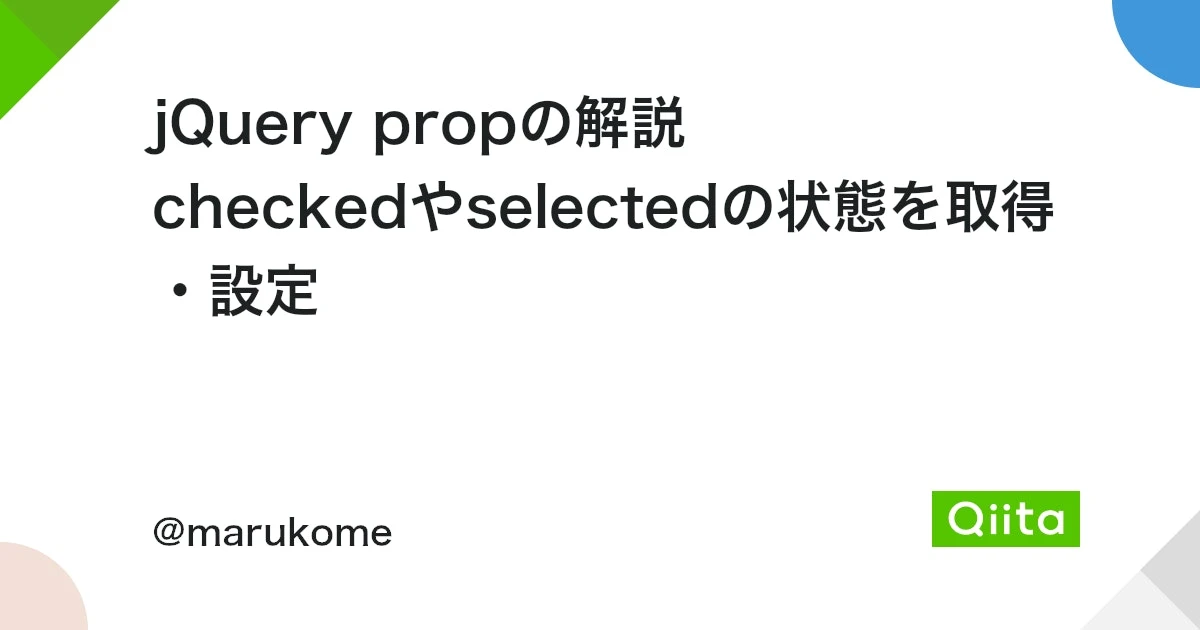
jQuery 复选框 (Checkbox) 完全指南:从入門到精通
この記事では、jQuery を使用して効率的にチェックボックスを操作する方法について、基本から応用まで詳しく解説します。初心者の方でも理解できるように、コード例を交えながら分かりやすく説明していきます。経験豊富な開発者の方にとっても、より高度なテクニックを習得するための有益な情報が満載です。この記事を読めば、チェックボックスの状態の取得、設定、およびさまざまなチェックボックス関連イベントの処理方法を学ぶことができます。
1. jQuery 复选框基礎
まずは、jQuery を使用してチェックボックスを操作するための基本的な操作を学びましょう。
1.1. チェックボックスの選択
jQuery のセレクタを使用して、ページ上の特定のチェックボックス要素を選択できます。
// タイプ属性で選択
$("input[type='checkbox']")
// ID で選択
$("#myCheckbox")
1.2. チェック状態の取得
.prop('checked') メソッドを使用すると、チェックボックスがチェックされているかどうかを判断できます。
// チェックされている場合は true、そうでない場合は false を返す
const isChecked = $("#myCheckbox").prop('checked');
1.3. チェック状態の設定
.prop('checked', true/false) メソッドを使用すると、チェックボックスのチェック状態を設定できます。
// チェックボックスをオンにする
$("#myCheckbox").prop('checked', true);
// チェックボックスをオフにする
$("#myCheckbox").prop('checked', false);
2. jQuery 复选框イベント処理
チェックボックスの状態が変更されたときや、クリックされたときに特定の処理を実行するには、イベント処理を使用します。
2.1. change イベント
change イベントは、チェックボックスのチェック状態が変更されたときに発生します。このイベントを使用して、ユーザーの選択操作を監視できます。
$("#myCheckbox").change(function() {
if ($(this).prop('checked')) {
// チェックされた場合の処理
console.log("チェックされました");
} else {
// チェックが外された場合の処理
console.log("チェックが外されました");
}
});
2.2. click イベント
click イベントは、ユーザーがチェックボックスをクリックしたときに発生します。このイベントを使用して、独自のクリック効果を実装できます。
$("#myCheckbox").click(function() {
// クリック時の処理
console.log("クリックされました");
});
3. jQuery 复选框応用テクニック
ここでは、チェックボックスをより高度に操作するためのテクニックを紹介します。
3.1. すべてのチェックボックスの取得
:checked セレクタを使用すると、チェックされているすべてのチェックボックスを取得できます。
// チェックされているすべてのチェックボックスを取得
const checkedCheckboxes = $("input[type='checkbox']:checked");
3.2. 全選択/全解除
1 つのチェックボックスをクリックして、すべてのチェックボックスを選択または選択解除する機能を実装できます。
$("#selectAllCheckbox").change(function() {
// 全選択チェックボックスの状態を取得
const isChecked = $(this).prop('checked');
// すべてのチェックボックスのチェック状態を設定
$("input[type='checkbox']").prop('checked', isChecked);
});
3.3. 条件に基づいたチェック状態の動的設定
特定の条件に基づいて、jQuery コードを使用してチェックボックスのチェック状態を動的に設定できます。
const value = "apple";
// 値が "apple" の場合、チェックボックスをオンにする
if (value === "apple") {
$("#appleCheckbox").prop('checked', true);
}
4. jQuery 复选框実践例
最後に、jQuery チェックボックス操作の実践的な例をいくつか紹介します。
4.1. フォーム送信前の検証
ユーザーがフォームを送信する前に、少なくとも 1 つのチェックボックスが選択されているかどうかを検証できます。
$("form").submit(function(event) {
if ($("input[type='checkbox']:checked").length === 0) {
// チェックボックスが選択されていない場合は送信をキャンセル
event.preventDefault();
alert("少なくとも 1 つのチェックボックスを選択してください");
}
});
4.2. 動的なコンテンツの更新
ユーザーが選択したチェックボックスに基づいて、ページ上の他のコンテンツを動的に更新できます。
$("input[type='checkbox']").change(function() {
// 選択されたチェックボックスの値を取得
const selectedValues = [];
$("input[type='checkbox']:checked").each(function() {
selectedValues.push($(this).val());
});
// 選択された値に基づいてコンテンツを更新
$("#selectedValues").text(selectedValues.join(", "));
});
4.3. AJAX との連携
AJAX 技術を使用して、ユーザーが選択したチェックボックスのデータをサーバーに送信して処理できます。
$("form").submit(function(event) {
event.preventDefault();
// 選択されたチェックボックスの値を取得
const selectedValues = [];
$("input[type='checkbox']:checked").each(function() {
selectedValues.push($(this).val());
});
// AJAX リクエストを送信
$.ajax({
url: "/process_data",
type: "POST",
data: { values: selectedValues },
success: function(response) {
// サーバーからの応答を処理
console.log(response);
}
});
});
参考資料
Q&A
- Q1: jQuery を使用せずにチェックボックスを操作することはできますか?
- A1: はい、JavaScript の標準的な DOM 操作を使用してチェックボックスを操作することもできます。ただし、jQuery を使用すると、コードをより簡潔かつ効率的に記述できます。
- Q2: 複数のチェックボックスの値を配列として取得するにはどうすればよいですか?
- A2: 上記の「4.2. 動的なコンテンツの更新」の例のように、
.each()メソッドを使用して、チェックされているすべてのチェックボックスを反復処理し、その値を配列に追加できます。 - Q3: チェックボックスのスタイルを動的に変更するにはどうすればよいですか?
- A3: jQuery の
.addClass()や.removeClass()などのメソッドを使用して、チェックボックスのスタイルを動的に変更できます。たとえば、チェックされているチェックボックスに "checked-style" クラスを追加するには、次のように記述します。$("#myCheckbox").change(function() { if ($(this).prop('checked')) { $(this).addClass("checked-style"); } else { $(this).removeClass("checked-style"); } });